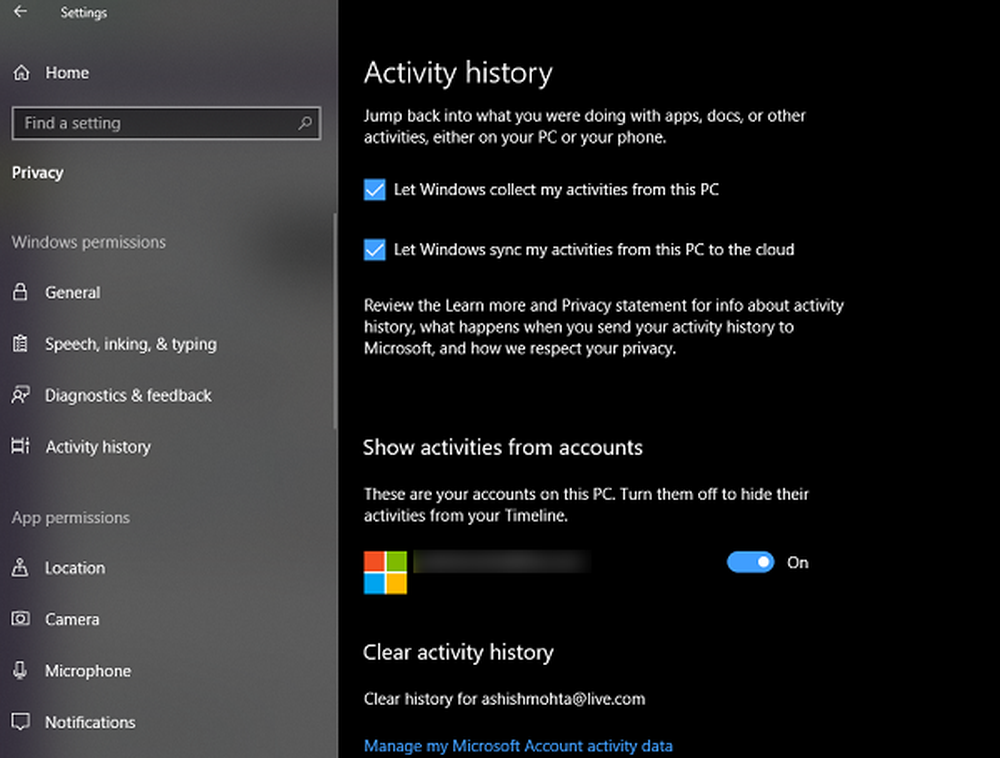So verwenden Sie den Windows 10 Share Charm

Freigeben von Fotos für Instagram, Facebook und mehr in Windows 10
Die Registerkarte „Freigeben“ im Datei-Explorer kann mit jeder Datei verwendet werden. Sie ist jedoch am nützlichsten für Fotos und Videos, die Sie für soziale Medien freigeben möchten.
Wenn Sie beispielsweise ein Foto aus meinem Bilderordner für Instagram freigeben möchten, wählen Sie das Foto aus, wählen Sie die Registerkarte "Freigabe" und klicken Sie auf "Freigeben". Dadurch wird der Share-Charm geöffnet, mit dem Sie eine der verfügbaren Apps auswählen können.
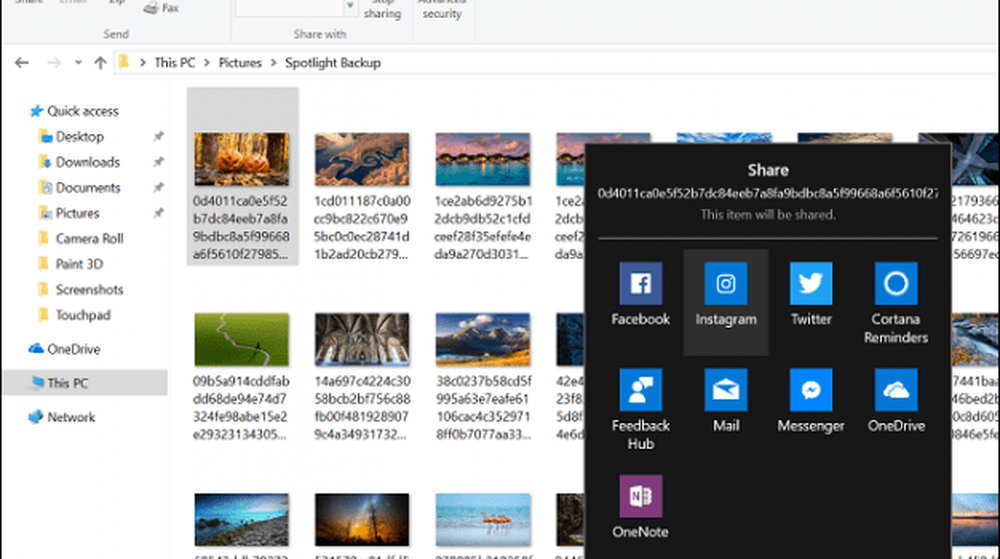
Der Share-Charm ist auch in Apps wie Microsoft Edge verfügbar.

Eine weitere coole Freigabefunktion, die ich in Microsoft Edge gefunden habe, ist die Möglichkeit, freigegebene Registerkarten gemeinsam zu nutzen.
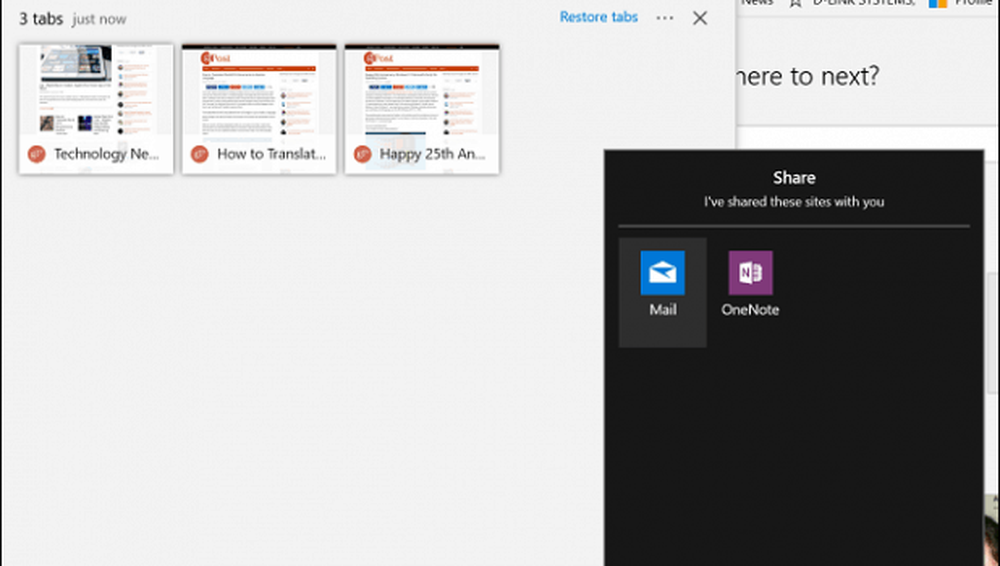
Öffnen Sie den Bereich "Set-aside", klicken Sie auf das Ellipsenmenü und anschließend auf "Registerkarten freigeben". Dies öffnet den Aktienzauber. Die Liste der unterstützten Apps ist begrenzt, es ist jedoch eine großartige Möglichkeit, Webseiten von Interesse per E-Mail zu versenden oder in OneNote zu kopieren.

Dies ist eine willkommene Ergänzung in Windows 10, da die Möglichkeit, Webseiten gemeinsam zu nutzen, nach dem Tod der Windows 8 Charms-Leiste nicht mehr vorhanden ist.
Windows 8 Charms-Leiste vs. Windows 10 Share Charm
Die Windows 10 Share-Schaltfläche, wie wir sie in der Creators Update-Version sehen, ist von Anfang an weit fortgeschritten. In Windows 8 war es extrem klobig, wo man die Charms Bar hochziehen musste:
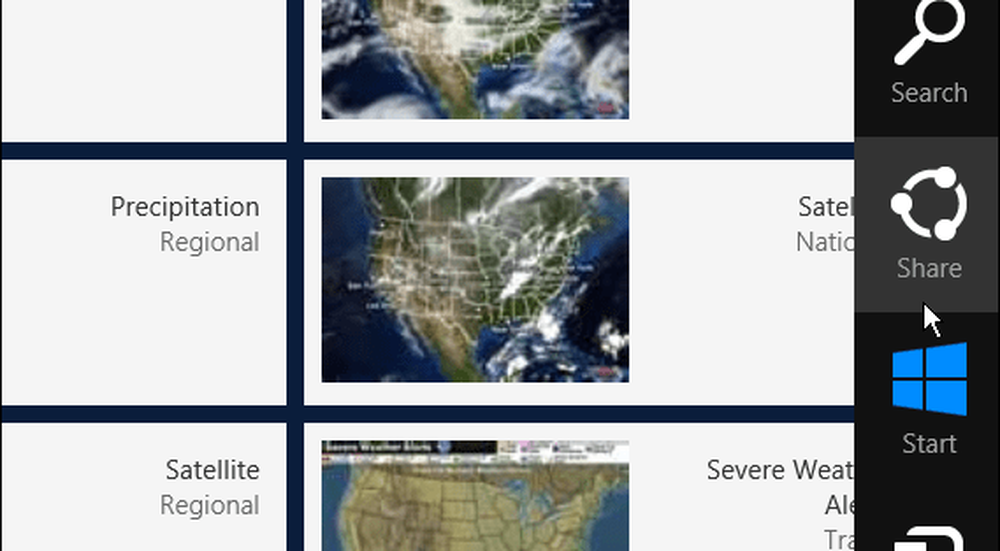
In Windows 10 Build 9926 wurden einige Verbesserungen festgestellt. Hier haben wir zum ersten Mal die Registerkarte Freigabe gesehen, die angezeigt wird, wenn Sie eine Datei auswählen. Je nach ausgewähltem Dateityp gibt es verschiedene Optionen. Wenn Sie beispielsweise einen Ordner auswählen, wird die Share-Schaltfläche abgeblendet, die Zip-Schaltfläche ist jedoch verfügbar. Nachdem Sie eine Datei gezippt haben, können Sie sie freigeben. Die Registerkarte Freigabe enthält auch die Möglichkeit, Dateien zu brennen, zu drucken oder zu faxen sowie Netzwerkfreigabeoptionen zu verwalten.
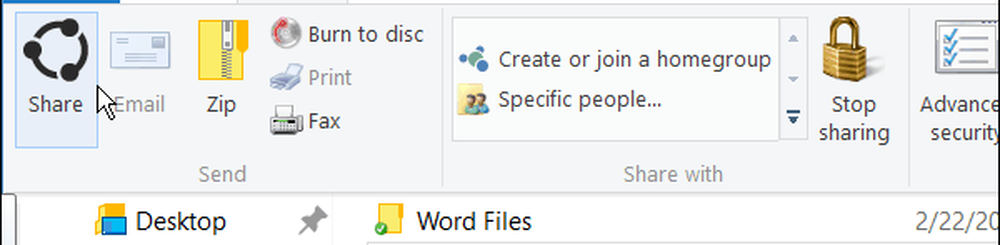
Bevor der Windows 10-Store gestartet wurde, haben Sie Dateien in einer Seitenleiste freigegeben. Nachdem Sie die Freigabe-Seitenleiste geschlossen hatten, gingen alle Ihre Daten verloren, und Sie konnten nicht mehr darauf zugreifen. Wenn Sie beispielsweise einen langen Beitrag auf Facebook schreiben und ein weiteres Bild hinzufügen möchten, müssen Sie von vorne beginnen. Zum Glück ist dies in Creators Update besser, da Sie stattdessen die Windows 10-App verwenden können.
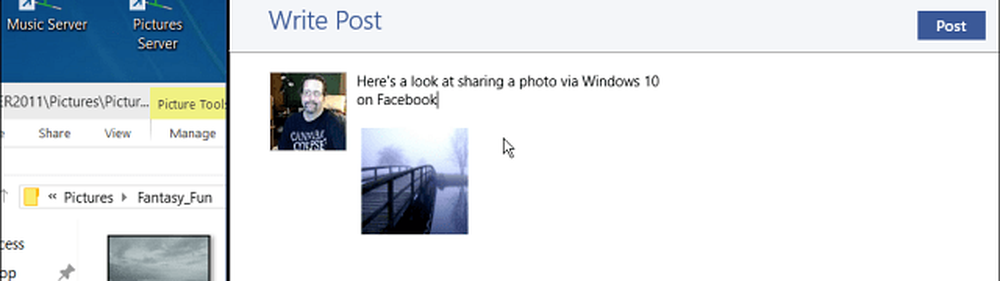
Wie zuvor können Sie auch Daten von Universal-Apps freigeben. Wenn Sie eine Universal-App geöffnet haben, habe ich unten die Wetter-App geöffnet. Klicken Sie auf das Hamburger-Menü in der oberen linken Ecke und anschließend auf Teilen.
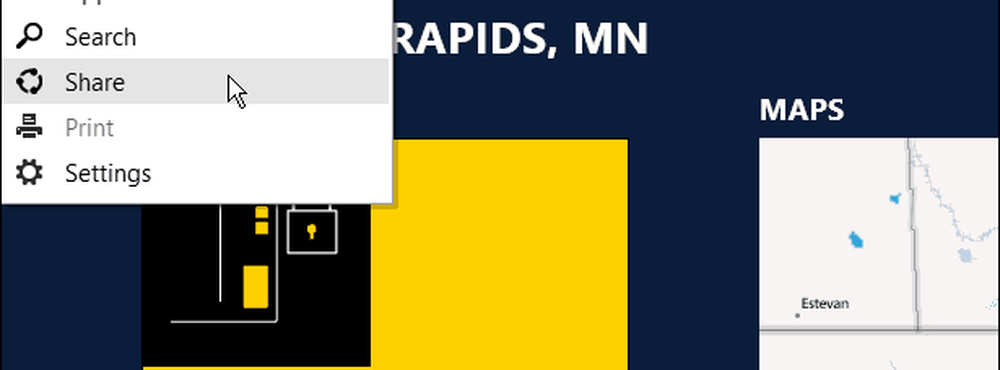
Sie können die Freigabeoptionen ändern, indem Sie zu gehen Einstellungen> System> Freigeben Dort können Sie die Apps, mit denen Sie teilen möchten, aktivieren oder deaktivieren und die Reihenfolge festlegen, in der die Apps in der Liste angezeigt werden.
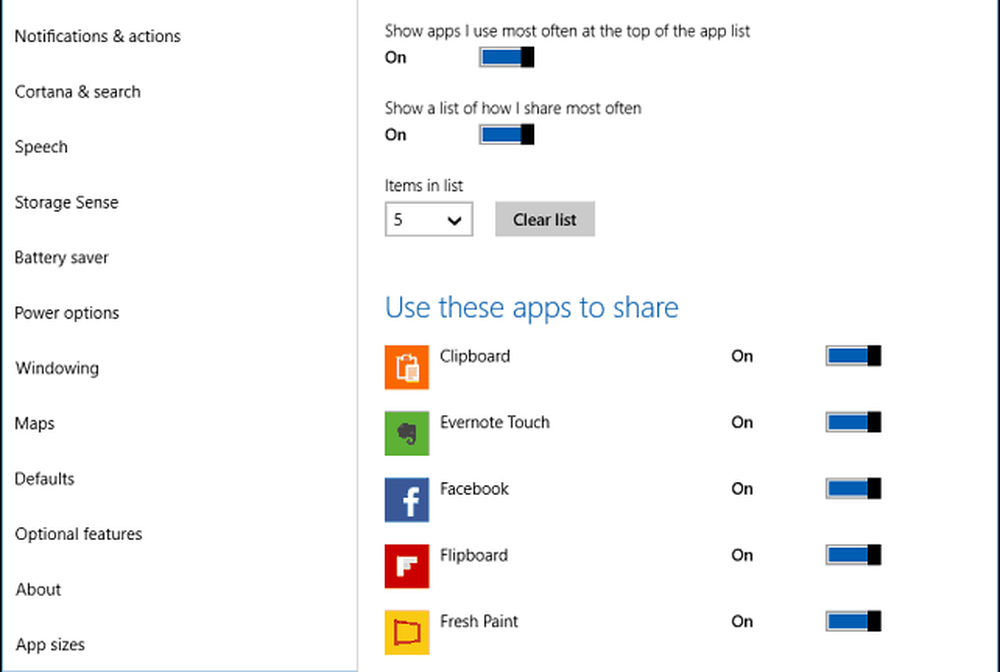
Insgesamt hat der Share-Button einen langen Weg zurückgelegt. Bei der ersten Iteration haben wir festgestellt, dass wir möchten, dass es anders gestaltet wird. Vielleicht haben Sie ein Popup-Menü mit Apps, wenn Sie stattdessen auf die Share-Schaltfläche klicken. Wir beklagten auch die Unfähigkeit, eine Webseite wie in Windows 8 gemeinsam zu nutzen, indem Sie auf den Charm "Teilen" klicken. Beide Elemente wurden in Creators Update behandelt, wodurch die Freigabe in Windows 10 wesentlich verbessert wird.
Teilen Sie Dateien direkt vom Windows 10 File Explorer aus? Was sollte Microsoft als nächstes beheben??